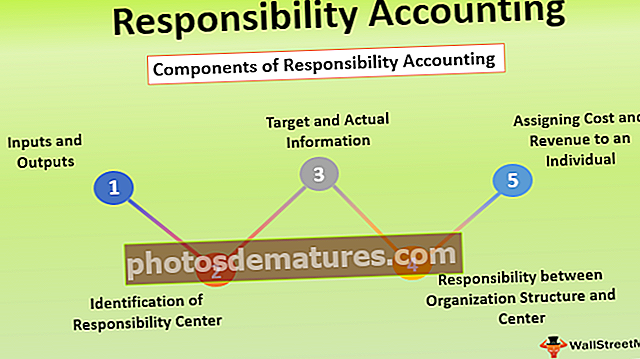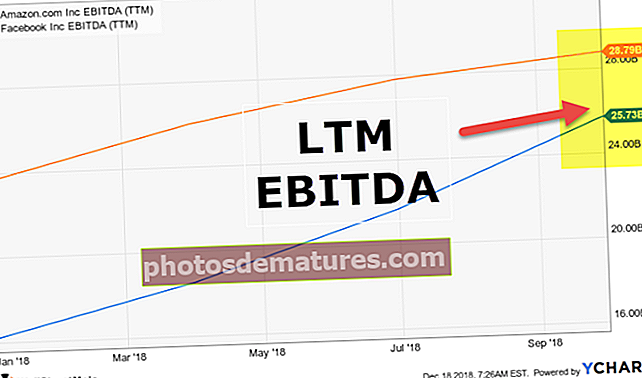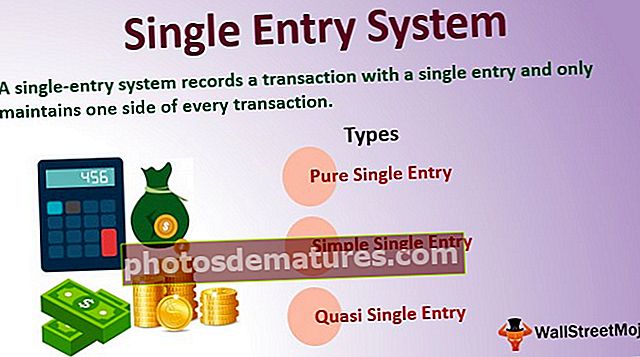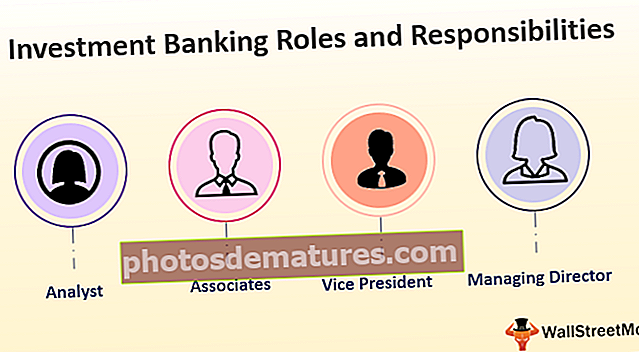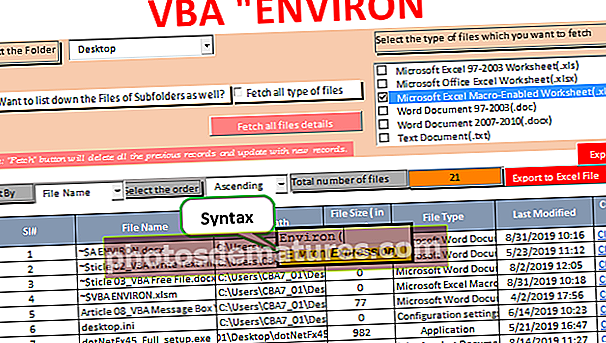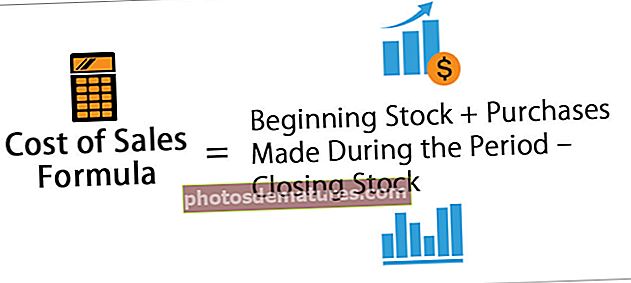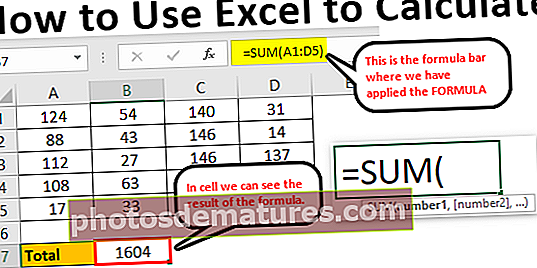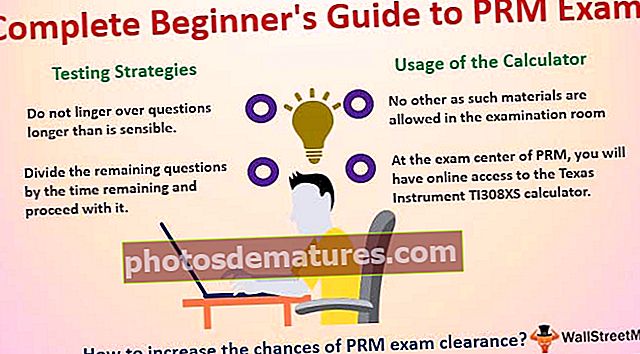ఎక్సెల్ లో రంగు కణాలను లెక్కించండి | టాప్ 3 పద్ధతులు (స్టెప్ బై స్టెప్ గైడ్)
ఎక్సెల్ లో రంగు కణాలను లెక్కించడానికి టాప్ 3 పద్ధతులు
ఎక్సెల్ లో రంగు కణాలను లెక్కించడానికి అంతర్నిర్మిత ఫంక్షన్ లేదు, కానీ ఈ పనిని చేయడానికి 3 వేర్వేరు పద్ధతులు క్రింద ఇవ్వబడ్డాయి.
- ఆటో ఫిల్టర్ ఎంపికను ఉపయోగించడం ద్వారా రంగు కణాలను లెక్కించండి
- VBA కోడ్ను ఉపయోగించి రంగు కణాలను లెక్కించండి
- FIND పద్ధతిని ఉపయోగించి రంగు కణాలను లెక్కించండి
ఇప్పుడు, వాటిలో ప్రతిదాన్ని వివరంగా చర్చిద్దాం -
# 1 - ఆటో ఫిల్టర్ ఎంపికను ఉపయోగించడం ద్వారా ఎక్సెల్ కౌంట్ కలర్ సెల్స్
ఈ ఉదాహరణ కోసం క్రింది డేటాను చూడండి.

మనం చూడగలిగినట్లుగా ప్రతి నగరం వేర్వేరు రంగులతో గుర్తించబడింది. కాబట్టి సెల్ సెల్ ఆధారంగా నగరాల సంఖ్యను లెక్కించాలి. రంగులను బట్టి కణాలను లెక్కించడానికి క్రింది దశలను అనుసరించండి.
- దశ 1: డేటాకు ఫిల్టర్ను వర్తించండి.

- దశ 2: డేటా దిగువన కణాలను లెక్కించడానికి ఎక్సెల్ లో SUBTOTAL ఫంక్షన్ను వర్తింపజేయండి.

- దశ 3: SUBTOTAL ఫంక్షన్ దానిలో చాలా సూత్రాలను కలిగి ఉంది, మనం లెక్కించాలనుకుంటే, మొత్తం, సగటు మాత్రమే కనిపించే కణాల డేటా. ఇప్పుడు “పిన్” శీర్షిక కింద డ్రాప్-డౌన్ జాబితా ఫిల్టర్పై క్లిక్ చేసి “రంగు ద్వారా ఎంచుకోండి” ఎంచుకోండి.

- దశ 4: డేటాలోని అన్ని రంగులను మనం చూడగలం. ఇప్పుడు మీరు ఫిల్టర్ చేయదలిచిన రంగును ఎంచుకోండి.

వావ్ !!! సెల్ 21 లో మనం చూడగలిగినట్లుగా, మా SUBTOTAL ఫంక్షన్ 18 యొక్క మునుపటి ఫలితానికి బదులుగా ఫిల్టర్ చేసిన కణాల సంఖ్యను 6 గా ఇచ్చింది.
అదేవిధంగా, ఇప్పుడు అదే సంఖ్యను పొందడానికి ఇతర రంగులను ఎంచుకోండి.

కాబట్టి నీలం రంగు కణాల సంఖ్య ఇప్పుడు 5.
# 2 - VBA కోడ్ను ఉపయోగించడం ద్వారా ఎక్సెల్ కౌంట్ కలర్ సెల్స్
VBA యొక్క వీధి స్మార్ట్ పద్ధతులు కొన్ని క్లిష్టమైన సమస్యల కోసం మా కార్యాలయంలో సమయం వినియోగాన్ని తగ్గించడానికి మాకు సహాయపడతాయి.
మన కార్యాలయంలో సమయాన్ని తగ్గించడమే కాదు, మన అవసరాలకు తగినట్లుగా మన స్వంత విధులను కూడా సృష్టించవచ్చు. అటువంటి ఫంక్షన్ మనం రంగు ఆధారంగా కణాలను లెక్కించడానికి ఒక ఫంక్షన్ను సృష్టించవచ్చు. రంగు ఆధారంగా కణాలను లెక్కించడానికి ఒక ఫంక్షన్ను సృష్టించడానికి VBA కోడ్ క్రింద ఉంది.
కోడ్:
ఫంక్షన్ కలర్_సెల్_కౌంట్ (కలర్సెల్ రేంజ్, డేటా రేంజ్ రేంజ్) డిమ్ డేటా_రేంజ్ రేంజ్ డిమ్ సెల్_కలర్ లాంగ్ సెల్_కలర్ = కలర్సెల్.ఇంటెరియర్. ఫంక్షన్
పై కోడ్ను మీ మాడ్యూల్కు కాపీ చేసి పేస్ట్ చేయండి.

ఈ కోడ్ అమలు చేయడానికి SUB విధానం కాదు, అది “యూజర్ డిఫైన్డ్ ఫంక్షన్” (యుడిఎఫ్).
“Color_Cell_Count” కోడ్ యొక్క మొదటి పంక్తి ఫంక్షన్ పేరు. ఇప్పుడు మూడు కణాలను సృష్టించండి మరియు వాటిని క్రింది విధంగా రంగు చేయండి.

ఇప్పుడు G2 సెల్లో “Color_Cell_Count” ఫంక్షన్ను తెరవండి.

మేము ఈ ఫంక్షన్ యొక్క వాక్యనిర్మాణాన్ని చూడనప్పటికీ, మొదటి వాదన ఏమిటంటే మనం ఏ రంగును లెక్కించాలి, కాబట్టి సెల్ F2 ను ఎంచుకోండి.

రెండవ వాదన ఏమిటంటే కణాల పరిధిని D2: D19 గా ఎంచుకోవడం.

బ్రాకెట్ మూసివేసి ఎంటర్ కీని నొక్కండి. ఇది ఎంచుకున్న సెల్ రంగును కలిగి ఉన్న కణాల సంఖ్యను ఇస్తుంది.

VBA లో UDF సహాయంతో ఇలా, మేము సెల్ రంగు ఆధారంగా కణాలను లెక్కించవచ్చు.
# 3 - FIND పద్ధతిని ఉపయోగించి ఎక్సెల్ కౌంట్ కలర్ సెల్స్
మేము FIND పద్ధతి ఆధారంగా కణాలను కూడా లెక్కించవచ్చు.
- దశ 1: మొదట, మనం కణాలను లెక్కించాల్సిన కణాల పరిధిని ఎంచుకోండి.

- దశ 2: ఇప్పుడు FIND డైలాగ్ బాక్స్ తెరవడానికి Ctrl + F నొక్కండి.

- దశ 3: ఇప్పుడు “ఐచ్ఛికాలు >>” పై క్లిక్ చేయండి.

- దశ 4: ఇది FIND డైలాగ్ బాక్స్ను విస్తరిస్తుంది. ఇప్పుడు “ఫార్మాట్” ఎంపికపై క్లిక్ చేయండి.

- దశ 5: ఇప్పుడు అది “ఫార్మాట్ కనుగొను” డైలాగ్ బాక్స్ తెరుస్తుంది. “సెల్ నుండి ఫార్మాట్ ఎంచుకోండి” ఎంపికపై క్లిక్ చేయండి.

- దశ 6: ఇప్పుడు మేము లెక్కించడానికి చూస్తున్న ఎక్సెల్ లో ఫార్మాట్ సెల్ ను ఎంచుకోవడానికి పాయింటర్ చూడటానికి మీ మౌస్ పాయింటర్ ను తరలించండి.

- దశ 7: కావలసిన సెల్ కౌంట్గా ఫార్మాట్ చేయబడిన సెల్ను ఎంచుకోండి. నేను ఎఫ్ 2 సెల్ ను కావలసిన సెల్ ఫార్మాట్ గా ఎంచుకున్నాను మరియు ఇప్పుడు నేను ప్రివ్యూ చూడగలను.

- దశ 8: కణాల ఎంచుకున్న సెల్ ఫార్మాట్ గణనను పొందడానికి ఇప్పుడు FIND ALL ఎంపికపై క్లిక్ చేయండి.

కాబట్టి, ఎంచుకున్న ఆకృతీకరణ రంగులతో మొత్తం 6 కణాలు కనుగొనబడ్డాయి.
గుర్తుంచుకోవలసిన విషయాలు
- అందించిన VBA కోడ్ VBA లో ఉపప్రాసెసర్ కాదు, ఇది UDF.
- వడపోత వర్తించినప్పుడు కనిపించే కణాలకు మాత్రమే ఫలితాన్ని పొందడానికి SUBTOTAL అనేక సూత్రాలను కలిగి ఉంది.
- సెల్ యొక్క రంగు ఆధారంగా కణాలను లెక్కించడానికి ఎక్సెల్ లో మాకు అంతర్నిర్మిత ఫంక్షన్ లేదు.